Revisión general
Personas es un módulo donde se muestran todos los miembros del portal y también los grupos a los que ellos pertenecen.
Hay dos tipos de miembros en el portal:
- Usuarios - son los miembros del portal que participan en actividades del portal y pueden crear su propio contenido.
- Visitantes - son los usuarios fuera del portal con los permisos de sólo lectura.
Cada miembro tiene uno de los estados siguientes:
- Activo - tales miembros están visibles en la lista principal, ya han confirmado sus correos electrónicos de registro, han recibido mensajes con notificaciones y pueden colaborar con otros miembros del portal.
Es posible que haya un grupo de miembros con estado pendiente entre los miembros del portal con estado activo. Tales miembros fueron añadidos al portal o cambiaron las direcciones de email en sus páginas de perfil, pero todavía no las han confirmado; ellos pueden acceder al portal y colaborar con otros miembros, pero no recibirán ningunas notificaciones por email.
- Desactivado - tales miembros fueron transferidos a la lista de miembros desactivados, se puede verlos si selecciona la opción de filtro apropiada; ellos ya no pueden acceder al portal.
Los
administradores con acceso completo pueden cambiar tipo y estado de miembros del portal seleccionándolos en la lista y pulsando el botón 'Cambiar tipo' o 'Cambiar estado' en la parte superior o en las páginas de perfil suyas. Por favor, tenga en cuenta que es imposible cambiar el estado de administrador.
Editar perfil
Cada miembro activo del portal puede editar su perfil. Para hacerlo,
- pulse el enlace con su nombre en la esquina derecha superior
- seleccione la opción Perfil
- pulse el botón Editar imagen debajo de la foto actual de perfil para seleccionar otra foto que va a usar como avatar
- pulse el icono
 arriba de su foto y seleccione una de las siguientes opciones en función de lo que quiere hacer:
arriba de su foto y seleccione una de las siguientes opciones en función de lo que quiere hacer:
- Editar - cambiar la información personal mostrada en su página de perfil: nombre o apellido, fecha de registro, título, ubicación, sexo, fecha de nacimiento, información de contacto, foto de avatar
- Cambiar contraseña - para cambiar la contraseña que usted usa cuando acceda al portal (también usted puede hacerlo pulsando el icono
 al lado de la contraseña actual en su página de perfil)
al lado de la contraseña actual en su página de perfil)
- Cambiar correo electrónico - para cambiar su correo electrónico de registro (también usted puede hacerlo pulsando el icono
 al lado de correo electrónico actual en su página de perfil)
al lado de correo electrónico actual en su página de perfil)
- Editar miniaturas - para seleccionar el área de una imagen que se mostrará como su foto de avatar
- Eliminar mi perfil - para recibir las instrucciones por correo electrónico sobre como se puede hacerlo
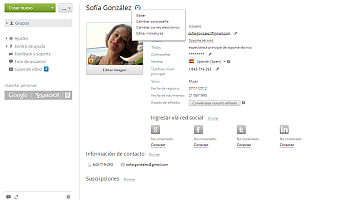
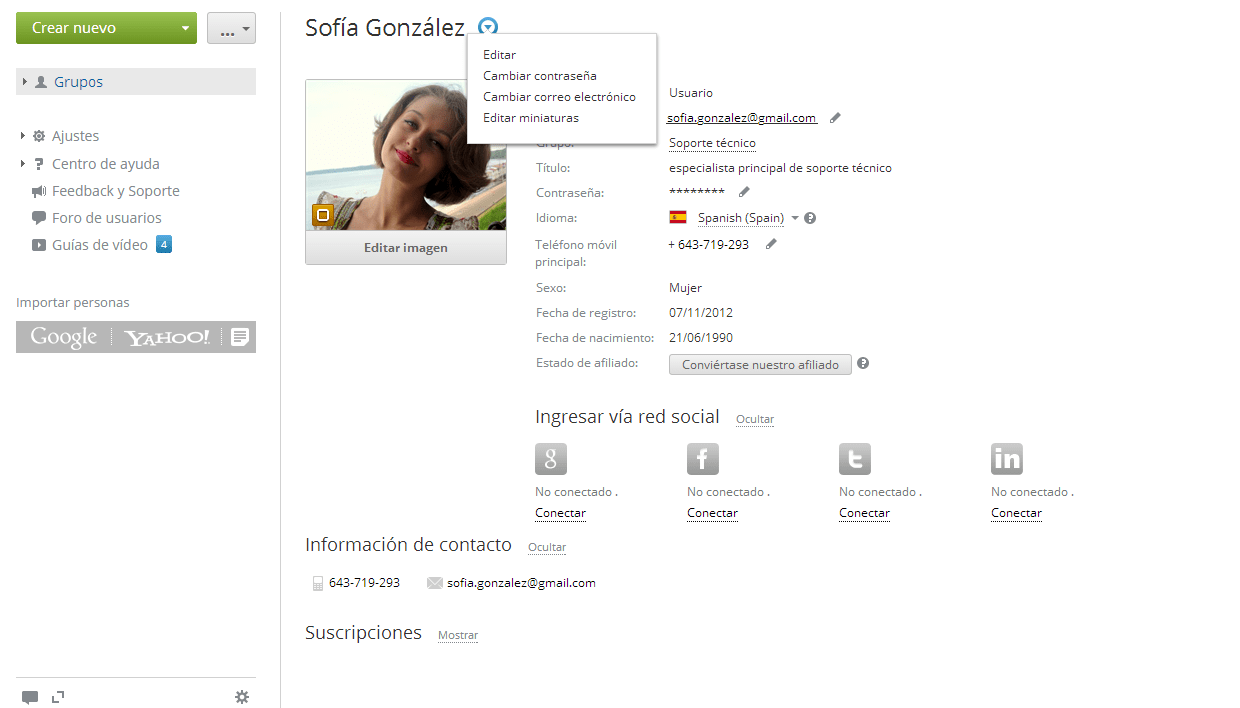
Si la autenticación de dos factores está activada en ajustes del portal, usted también puede cambiar su Teléfono móvil principal. Pulse el icono  para abrir la ventana de información. Pulse el botón OK. Usted será redirigido a otra página donde usted podrá especificar un número de teléfono diferente, después pulse el botón Introducir número para guardarlo. Usted recibirá un SMS con un código de verificación a su teléfono móvil.
para abrir la ventana de información. Pulse el botón OK. Usted será redirigido a otra página donde usted podrá especificar un número de teléfono diferente, después pulse el botón Introducir número para guardarlo. Usted recibirá un SMS con un código de verificación a su teléfono móvil.
Los
administradores con acceso completo pueden editar no sólo sus propios perfiles pero también perfiles de otros miembros del portal. Con este objetivo,
- encuentre a la persona necesaria en la lista de los miembros del portal y abra su página de perfil
- pulse el icono
 al lado del nombre de un miembro y seleccione una de las opciones disponibles (coinciden con las opciones enumeradas de arriba, la única diferencia es la opción Desactivar que se usa para enviar el miembro del portal a la lista de miembros desactivados que ya no pueden entrar en el portal).
al lado del nombre de un miembro y seleccione una de las opciones disponibles (coinciden con las opciones enumeradas de arriba, la única diferencia es la opción Desactivar que se usa para enviar el miembro del portal a la lista de miembros desactivados que ya no pueden entrar en el portal).
Si usted es un miembro del portal, puede cambiar la idioma del portal en su cuenta. Para hacerlo, abra la página de su perfil y seleccione una de las opciones disponibles en la lista desplegable Idioma. De manera predeterminada, el portal se represente en el idioma elegida en ajustes comunes del portal por un administrador con acceso completo.
En la sección
Trucos y consejos de nuestro centro de ayuda usted puede encontrar una lista de idiomas disponibles y una lista de idiomas que serán disponibles en su portal en futuro próximo. Si quiere contribuir a traducción de oficina online, por favor, lea
guía de usuario para saber como se puede hacerlo.
Para hacer su entrada en el portal más fácil, usted puede usar una de sus cuentas sociales Google, Facebook, Twitter, o LinkedIn. Para conectarlas, por favor
- abra su página de perfil pulsando el enlace con su nombre en la esquina derecha superior y seleccionando la opción Perfil
- haga clic en el enlace Conectar debajo de un icono de red necesario
- introduzca su correo electrónico y contraseña en los campos correspondientes de la ventana abierta
- permita que oficina online acceda a sus datos de cuenta pulsando el botón apropiado
También es posible manejar sus suscripciones en todos los módulos de oficina online en su página de perfil. Para ver toda la lista del contenido del portal al que usted está suscrito, pulse el enlace Mostrar al lado del leyenda Suscripciones.
Aquí usted puede cancelar la suscripción del contenido que ya no le interesa y cambiar ajustes de notificación seleccionando uno de los tipos de notificación disponibles: vía Chat de oficina online , correo electrónico o ambos. Para obtener más información, por favor, consulte nuestra sección Trucos y consejos.
Usted también puede activar o desactivar consejos que aparecen en la pantalla para ponerle al corriente de las características básicas de cada módulo cuando usted accede al portal por primera vez o de características añadidas. Pulse el enlace Mostrar al lado de la leyenda Consejos y pulse el control on-off. La operación se aplicara a todos los módulos del portal.
Añadir nuevos miembros a portal
Si usted es el propietario del portal o un administrador con acceso completo, puede añadir a nuevos miembros al portal.
Si usted acaba de crear su portal pero todavía no tiene usuarios allí, el icono  Invitar usuarios al portal estará disponible en el panel lateral izquierdo de cada módulo del portal. Usando este enlace usted podrá invitar a nuevos membros del portal de manera rápida y sencilla:
Invitar usuarios al portal estará disponible en el panel lateral izquierdo de cada módulo del portal. Usando este enlace usted podrá invitar a nuevos membros del portal de manera rápida y sencilla:
- pulse el botón
 Invitar usuarios al portal
Invitar usuarios al portal
El enlace de invitación se copiará al portapapeles y la ventana Enlace de invitación se abrirá para que usted pueda configurar los parámetros adicionales del enlace:
- marque la casilla Invitar a usuarios como visitantes para invitar a las personas con los permisos de sólo lectura a su portal (si usted quiere que estas personas creen culquier contenido en su portal, deje esta casilla no marcada). Después de cambiar este parámetro no olvide copiar un enlace renovado usando la opción Copiar enlace.
- usted también puede Obtener un enlace acortado que es más apropiado para añadir a su mensaje
- pegue el enlace copiado en su mensaje de invitación y envíelo o compártalo vía redes sociales usando los iconos correspondientes en la ventana Enlace de invitación
El enlace es válido sólo por 7 días.
Más tarde usted puede usar el botón

en la esquina izquierda superior del módulo
Personas y seleccionar la opción
Enlace de invitación para copiar el enlace y abrir la ventana correspondiente.
Usted también puede añadir usuarios al portal manualmente uno por otro:
- pulse el botón Crear nuevo en la esquina izquierda superior en el módulo Personas
- seleccione la opción Usuario o Visitante en la lista desplegable
- rellene los campos marcados con asterisco - nombre, apellido, correo electrónico
Usted también puede seleccionar un grupo (o unos grupos) al que pertenecerá el usuario/visitante, introduсir su posición y ubicación, subir su foto de avatar, etc. La fecha de registro siempre corresponde a la fecha corriente, pero usted puede cambiarla pulsando en el campo.
- pulse el botón Guardar
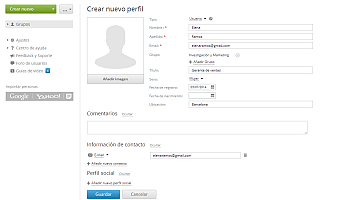
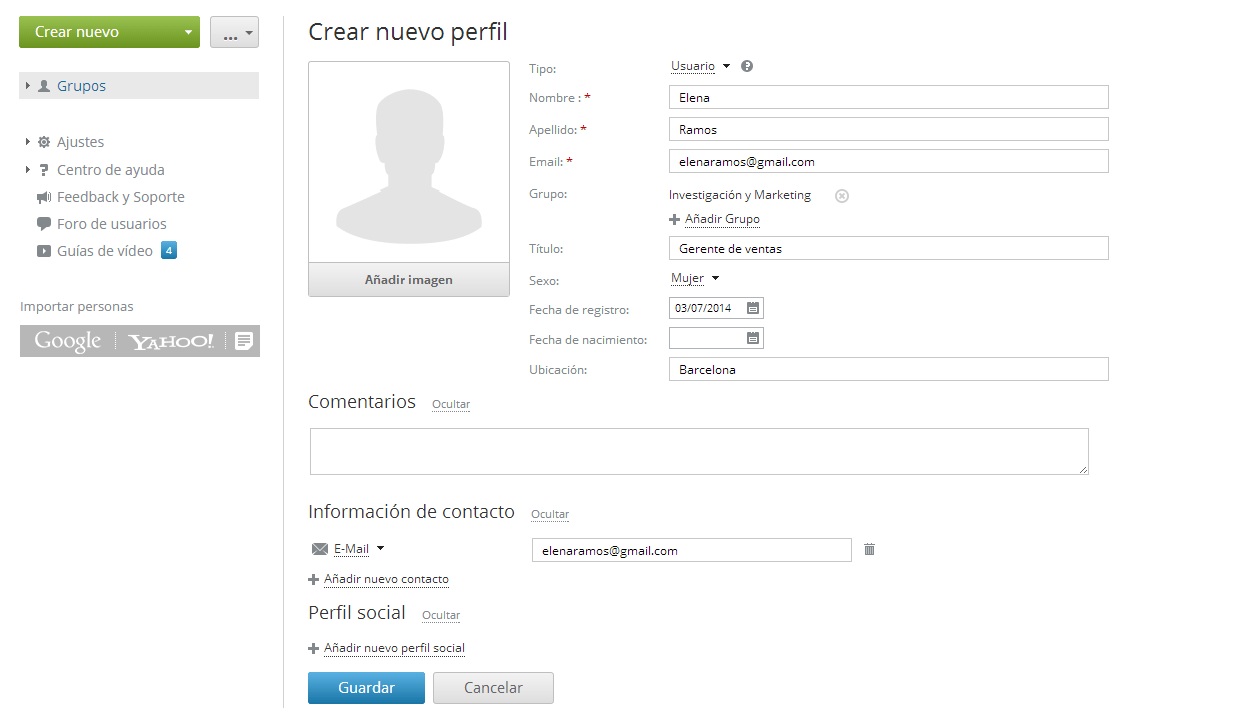
Después la página de perfil del miembro añadido se abrirá y una notificación con un enlace de activación será enviada a su correo electrónico. Un miembro nuevo del portal obtiene el estado pendiente hasta que el/ella confirme su dirección de correo electrónico de registro. En la lista de miembros del portal el/ella será marcado con el icono  sobre su foto. Después de la confirmación los visitantes obtienen el icono
sobre su foto. Después de la confirmación los visitantes obtienen el icono  y administradores obtienen el icono
y administradores obtienen el icono  sobre sus fotos de perfil. El propietario del portal está marcado con el icono
sobre sus fotos de perfil. El propietario del portal está marcado con el icono  .
.
El enlace enviado es válido sólo por 7 días. Si el usuario no termina registro y no sigue por el enlace dentro el periodo especificado, usted puede reenviar esta notificación pulsando el enlace Enviar invitación una vez más en su página de perfil. Si hay algunos usuarios que han excedido límite dado a la confirmación de correo electrónico, pulse el botón  en la esquina izquierda superior y seleccione la opción Enviar invitaciones una vez más o seleccione usuarios necesarios en la lista y pulse el botón Enviar enlace de activación una vez más en la parte superior de la página.
en la esquina izquierda superior y seleccione la opción Enviar invitaciones una vez más o seleccione usuarios necesarios en la lista y pulse el botón Enviar enlace de activación una vez más en la parte superior de la página.
Para ahorrar su tiempo, usted también puede añadir a todos los usuarios al mismo tiempo de:
- sus cuentas Yahoo o Google - para obtener más instrucciones lea la sección Guías de usuario
- su libreta de direcciones del cliente de correo - para obtener más instrucciones lea la sección Guías de usuario
- un archivo CSV - para obtener más instrucciones lea la sección Guías de usuario
Usted también puede añadir a visitantes a la vez. Para obtener más información,por favor, consulte
guía de usuario.
Sin duda aparte de creación de nuevos miembros del portal usted también necesitará crear grupos nuevos. Para hacerlo,
- pulse el botón Crear nuevo en la esquina izquierda superior en el módulo Personas
- seleccione la opción Grupo en la lista desplegable
- introduzca el título de grupo en el campo marcado con asterisco
- seleccione a un Jefe del grupo, para hacerlo pulse el enlace Elegir usuario y seleccione uno de los usuarios/visitantes disponibles o cree un perfil nuevo
- añada a Miembros del grupo, para hacerlo pulse el enlace Añadir miembros y seleccione usuarios/visitantes disponibles o cree perfiles nuevos uno por otro
- pulse el botón Guardar
Manejar derechos de acceso
Hay tres niveles de acceso principales en oficina online: Visitante con permisos de sólo lectura, usuario con privilegios básicos y administrador con privilegios avanzados.
Hay varios tipos de administradores:
- administradores de módulo que manejan un módulo particular o unos módulos
- administradores con acceso completo que manejan todos los módulos del portal
- propietario del portal que controla todo el portal
De hecho, el propietario del portal es una persona quien lo creó. Si el/ella quiere designar al otro miembro del portal a esta posición, el/ella tiene que :
- pasar a los ajustes del portal eligiendo la opción Ajustes en el menú superior
- abrir la sección Seguridad en el panel lateral izquierdo y seleccionar la subsección Derechos de acceso
- seleccionar a una persona en la lista desplegable debajo de su foto
- pulsar el botón Cambiar propietario de portal
- revisar su buzón de correo y seguir el enlace de confirmación enviado en el mensaje
El propietario del portal tiene los mismos permisos que los administradores con acceso completo y puede realizar las operaciones siguientes:
Cuando un miembro se añade al portal, el consigue derechos de acceso de usuario o de visitante. Administradores con acceso completo pueden conceder los privilegios de administrador sólo a los usuarios. Para hacerlo, siga estos pasos:
- pase a los ajustes del portal eligiendo la opción Ajustes en el menú superior
- seleccione la opción Derechos de acceso en el panel lateral izquierdo
- haga clic en el enlace Mostrar al lado de leyenda Administradores
- pulse el enlace Añadir administradores debajo de la lista de administradores
- seleccione a una o varias personas a la vez en la lista de los usuarios/visitantes disponibles o cree un administrador nuevo aquí pulsando el enlace Crear nuevo perfil
- pulse el botón Guardar
- las personas seleccionadas obtendrán el acceso máximo a todos los módulos del portal de manera predeterminada; para limitarlo, primeramente desmarque la casilla Acceso completo y después las casillas que corresponden a los módulos a los que usted no quiere conceder acceso
Esa estructura de derechos de acceso - usuario/administrador - está válida para los módulos de oficina online siguientes:
- Documentos
- CRM
- Comunidad
- Personas
Los visitantes no tienen acceso a los módulos 'CRM' y 'Personas'. Ellos sólo pueden ver y editar sus propios perfiles.
Los permisos principales están enumerados en la tabla debajo.
|
Documentos |
CRM |
Comunidad |
Personas |
| Visitante |
ver archivos disponibles para todos los miembros del portal, descargar archivos de la carpeta 'Documentos comunes' y documentos compartidos con el/ella |
|
añadir comentarios a posts existentes, adjuntar archivos a comentarios |
editar su propio perfil |
| Usuario |
crear/editar/manejar/compartir archivos y carpetas en la sección 'Mis documentos' , ver archivos en 'Documentos comunes' |
añadir contenido nuevo y editar lo suyo |
crear nuevo contenido de módulo y editar lo suyo |
editar su perfil, ver perfiles de otros miembros (véase NB) |
| Administrador de módulo |
+
crear/editar/manejar/compartir archivos y carpetas almacenados en la sección 'Documentos comunes' |
+
configurar ajustes de módulo, importar/exportar datos, enviar correos masivos a contactos CRM, ver/editar todo el contenido de módulo |
+
moderar todo el contenido de módulo |
Los permisos avanzados del módulo 'Personas' están disponibles sólo para los administradores con acceso completo y propietario del portal y se incluye el poder de añadir/invitar a miembros, crear grupos y editar perfiles de otros miembros.
La estructura de derechos de acceso en el módulo Proyectos es más complicada y se compone de cinco niveles:
- visitante - es un usuario externo con los permisos de sólo lectura
- usuario - es un miembro del portal que no participa en ningún ( o en particular) proyecto
- miembro de equipo de proyecto
- gerente de proyecto
- administrador de módulo
Los permisos principales están enumerados en la tabla debajo.
| Visitante/Usuario |
Miembro de equipo de proyecto |
Gerente de proyecto |
Administrador de módulo |
| ver proyectos disponibles para todos los miembros del portal y los privados (si el/ella es un miembro del equipo del proyecto), comentar y suscribirse a tareas y discusiones relacionadas con proyectos que el/ella puede acceder |
+
crear/asignar/manejar tareas suyas, crear discusiones, añadir/borrar sus archivos |
+
manejar equipo de proyecto, crear/editar todo el contenido de proyecto, cambiar estado de proyecto, establecer derechos de acceso para miembros de equipo (sólo para proyectos privados) |
+
crear/editar/borrar algún proyecto, designar gerentes de proyecto, crear/editar plantillas de proyecto |
Las herramientas de portal - Correo, Chat, Calendario, Fuente - están disponibles a todos los usuarios del portal. Visitantes pueden usar todas las herramientas excepto Correo.
Seguir de cerca cumpleaños
Cumpleaños es un modo para seguir de cerca los cumpleaños de todos los usuarios del portal. Aquí usted puede:
- ver a los usuarios que tiene cumpleaños aquel día y también diez próximos cumpleaños,
- enviar sus felicitaciones a una persona el día de su cumpleaños pulsando el botón correspondiente debajo de su nombre en la lista Fechas próximas,
- activar/eliminar un recordatorio,
De manera predeterminada, usted está suscrito a todos los cumpleaños. Si usted no quiere recibir las notificaciones cada vez que alguien tiene el cumpleaños, dese de baja de ellos gestionando sus suscripciones en la página de Perfil.
Si usted quiere ser notificado sobre el próximo cumpleaños de un cierto usuario del portal, mantenga el cursor sobre el nombre del usuario necesario en la lista Fechas próximas y pulse el enlace Recordar de cumpleaños que aparece debajo del nombre de usuario.
Cambiar ajustes del módulo Personas
Si usted es un propietario del portal o administrador con acceso completo, puede limitar acceso al módulo Personas para usuarios o desactivarlo, si no lo necesita. Para hacerlo,
- pulse el enlace Ajustes en el panel lateral izquierdo,
- seleccione la subsección Derechos de acceso,
- vaya a la sección Personas,
- marque la opción Usuarios de la lista,
- seleccione a los usuarios a los que usted quiere conceder acceso,
Para hacerlo, use una de las opciones disponibles;
- use el enlace Añadir usuario si usted quiere conceder acceso a un usuario o más;
- use el enlace Añadir grupo si usted quiere conceder acceso a todos los miembros del portal, a un grupo o más.
Si quiere desactivar el módulo Personas pase a la sección Módulos y herramientas seleccionando la opción correspondiente en el panel lateral izquierdo, desmarque el módulo Personas y pulse el botón Guardar.
Si el módulo Personas está desactivado, cada miembro del portal puede acceder sólo a su perfil.